
In früheren Windows-Versionen war der SmartScreen-Filter eine Funktion von Internet Explorer. Mit Windows 8 wird er Teil des Windows-Dateisystems. Aber woher weiß es, welche Dateien heruntergeladen wurden und welche von Ihrem PC stammen? Lesen Sie weiter, um zu sehen, wie How-To Geek das Dateisystem erkundet hat.
Hinweis: Die Informationen in diesem Artikel dienen nur zu Bildungszwecken.
Was ist die Magie?
Nun, die Magie, die hier verwendet wird, besteht eigentlich aus ziemlich einfacher Technologie, insbesondere Internetzonen.
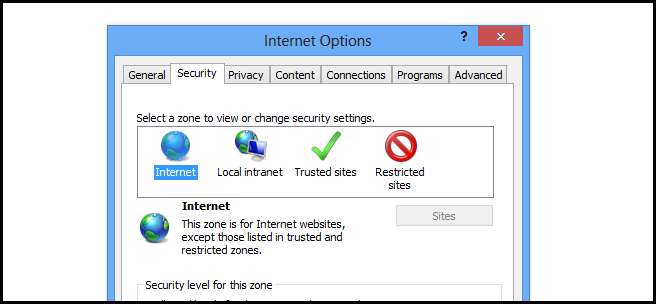
Sie können zwar nur über den Internet Explorer auf die Einstellungen für diese Internetzonen zugreifen, sie werden jedoch an verschiedenen Stellen in Windows verwendet. Wenn Sie eine Datei herunterladen, die aus der Internetzone stammt, wird sie mit einer speziellen Zonenkennung versehen, und diese Kennung wird in einem alternativen Datenstrom gespeichert. Um dies zu sehen, habe ich beschlossen, meine Lieblingsskriptsprache PowerShell aufzubrechen. Ich habe das folgende Skript geschrieben, um die alternativen Datenströme jeder Datei in meinem Download-Ordner anzuzeigen.
$ Files = Get-ChildItem -Path C: \ Users \ Taylor \ Downloads
foreach ($ File in $ Files)
{
Get-Item $ File.FullName -Stream *
}
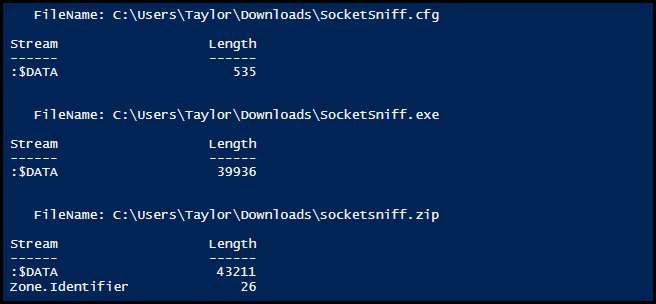
Sie sehen, dass die letzte Datei in der Liste einen zusätzlichen Datenstrom namens Zone.Identifier enthält, über den wir gesprochen haben. Wenn Sie eine Datei in Windows öffnen, sucht sie nach diesem speziellen Datenstrom und löst den SmartScreen aus, falls vorhanden. Wir haben uns entschlossen, einen Blick in den Datenstrom zu werfen, um zu sehen, welche Informationen darin enthalten sind.
Get-Item -Path C: \ Benutzer \ Taylor \ Downloads \ socketsniff.zip -Stream Zone * | Get-Content
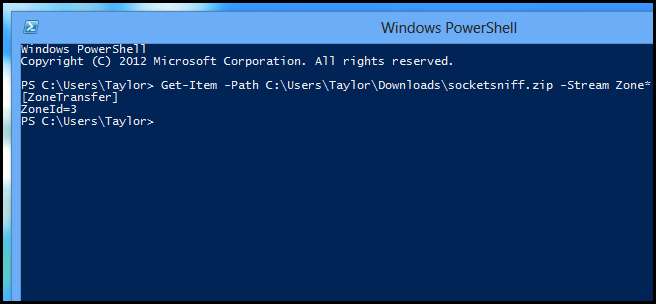
Das bedeutet uns vielleicht nichts, aber es hat uns sicherlich dazu gebracht, darüber nachzudenken, wie wir den SmartScreen umgehen können.
So umgehen Sie den SmartScreen in Windows 8
Die erste Möglichkeit, dies zu umgehen, ist die Verwendung der GUI. Wenn Sie eine Datei mit einem Zone.Identifier-Datenstrom haben, können Sie diese problemlos aus den Eigenschaften der Datei entfernen. Klicken Sie einfach mit der rechten Maustaste auf die Datei und öffnen Sie ihre Eigenschaften über das Kontextmenü. Klicken Sie dann auf die Schaltfläche "Blockierung aufheben". Wenn Sie die Datei jetzt öffnen, wird der SmartScreen nicht ausgelöst.
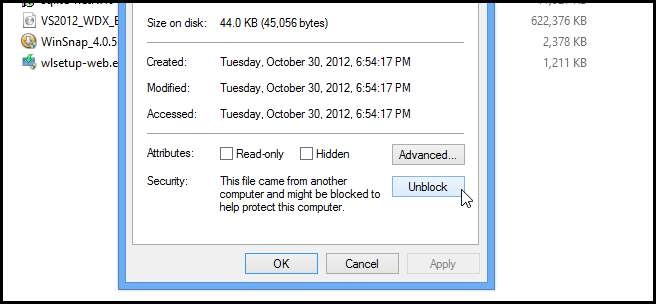
Sie können auch das neue Cmdlet zum Entsperren von Dateien in PowerShell 3 verwenden. Dies entspricht dem Skript zum Klicken auf die Schaltfläche zum Entsperren.
$ Files = Get-ChildItem -Path C: \ Users \ Taylor \ Downloads
foreach ($ File in $ Files)
{
Unblock-File –Path $ File.Fullname
}
Der letzte Weg, um SmartScreen zu umgehen, besteht darin, die Website, von der Sie herunterladen, einfach in die Intranetzone in Internet Explorer einzufügen.
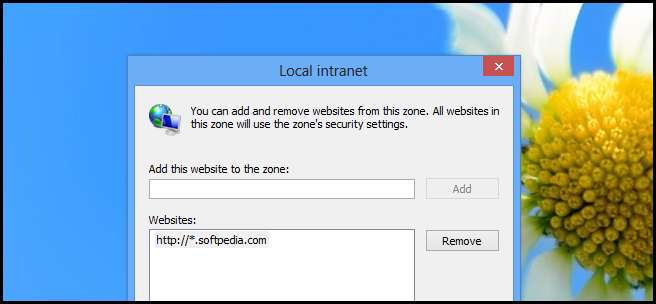
Natürlich empfehlen wir Ihnen, dies niemals zu tun, da diese Zone für Intranetsites reserviert ist und Sie anfällig für Malware sind, die von diesen Sites in der Liste stammt. In diesem Sinne überlasse ich Ihnen dieses Skript, um Dateien auf Ihrem PC zu finden stammt aus der Internetzone.
$ Files = Get-ChildItem -Path C: \ Users \ Taylor \ Downloads
foreach ($ File in $ Files)
{
Get-Item $ File.FullName -Stream * | % {if($_.Stream -like “Zone*”){$File.Name}}
}
Das ist alles dazu.







